搭建KVM环境——06 添加一块新的硬盘存放虚拟机
Posted kelamoyujuzhen
tags:
篇首语:本文由小常识网(cha138.com)小编为大家整理,主要介绍了搭建KVM环境——06 添加一块新的硬盘存放虚拟机相关的知识,希望对你有一定的参考价值。
若转载请于明显处标明出处:https://www.cnblogs.com/kelamoyujuzhen/p/9071181.html
虚拟机磁盘格式
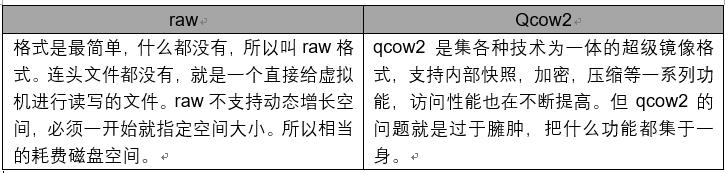
创建一个raw格式的虚拟机磁盘
[root@CenoOS1 opt]# qemu-img create -f raw CentOS-7.2-x86_64.raw 10G Formatting \'CentOS-7.2-x86_64.raw\', fmt=raw size=10737418240 [root@CenoOS1 opt]# ll -h total 16K -rw-r--r-- 1 root root 10G May 22 19:23 CentOS-7.2-x86_64.raw drwx------ 2 root root 16K May 22 19:03 lost+found
使用物理机上面的安装盘制作一个ISO文件放到KVM虚拟机里面,会比较耗时,因为要从物理机里面要一份到虚拟机里面
[root@CenoOS1 opt]# dd if=/dev/cdrom of=/opt/CentOS-7.2.iso 8456192+0 records in 8456192+0 records out 4329570304 bytes (4.3 GB) copied, 78.9541 s, 54.8 MB/s
[root@CenoOS1 opt]# ll -h total 4.1G -rw-r--r-- 1 root root 4.1G May 22 19:32 CentOS-7.2.iso -rw-r--r-- 1 root root 10G May 22 19:23 CentOS-7.2-x86_64.raw drwx------ 2 root root 16K May 22 19:03 lost+found
下面创建虚拟机
[root@CenoOS1 opt]# virt-install --name CentOS-7-x86_64 --virt-type kvm --ram 1024 --cdrom=/opt/CentOS-7.2.iso --disk path=/opt/CentOS-7.2-x86_64.raw --network network=default --graphics vnc,listen=0.0.0.0 --noautoconsole
执行完命令以后立即登陆VNC来安装Linux。VNC参考:TightVNC安装
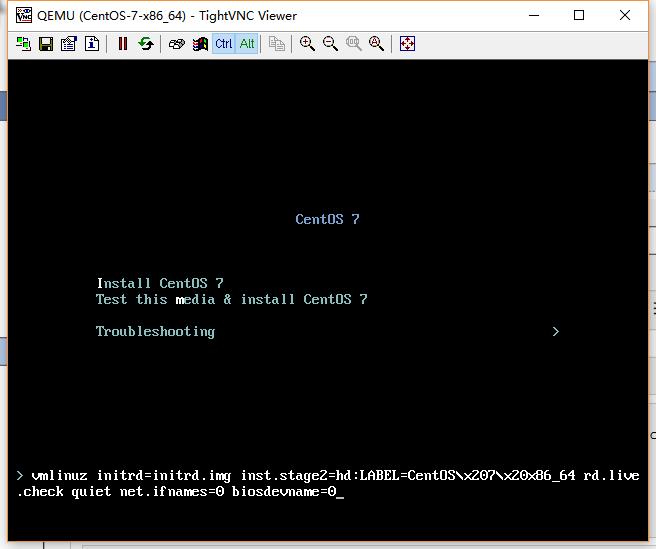
在VNC里面安装虚拟机和搭建KVM环境——01 创建虚拟机(最小化安装)过程一样
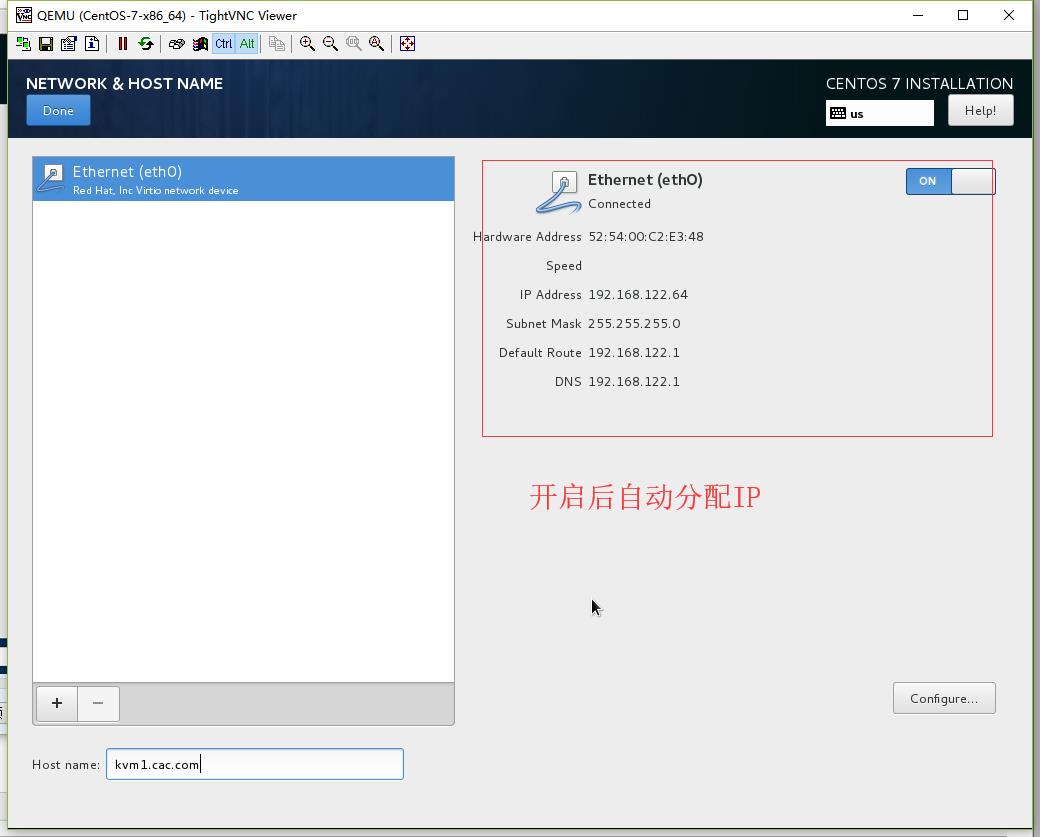
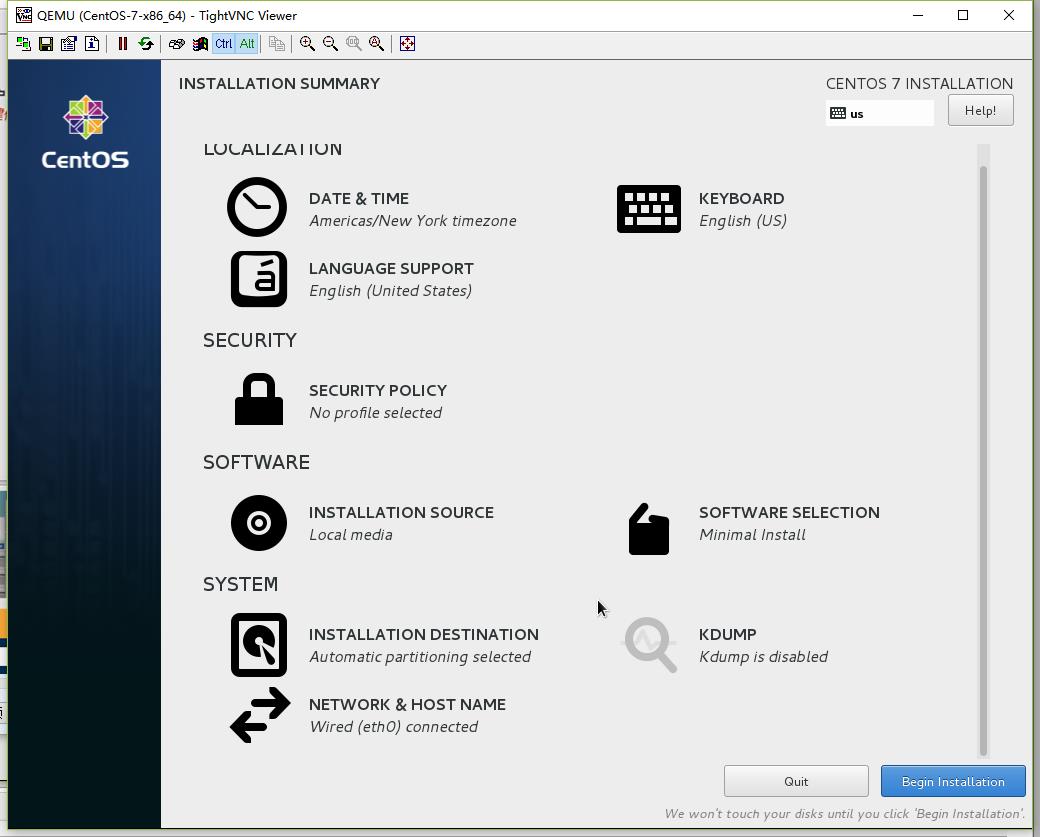
按照到最后重启,这是VNC会优雅的退出。如果尝试VNC连接,是链接不上的。查看虚拟机状态,是关闭的。打开虚拟机,再次用VNC连接,连接OK。
[root@CenoOS1 opt]# virsh list --all Id Name State ---------------------------------------------------- - CentOS-7-x86_64 shut off [root@CenoOS1 opt]# virsh start CentOS-7-x86_64 Domain CentOS-7-x86_64 started [root@CenoOS1 opt]# virsh list --all Id Name State ---------------------------------------------------- 3 CentOS-7-x86_64 running
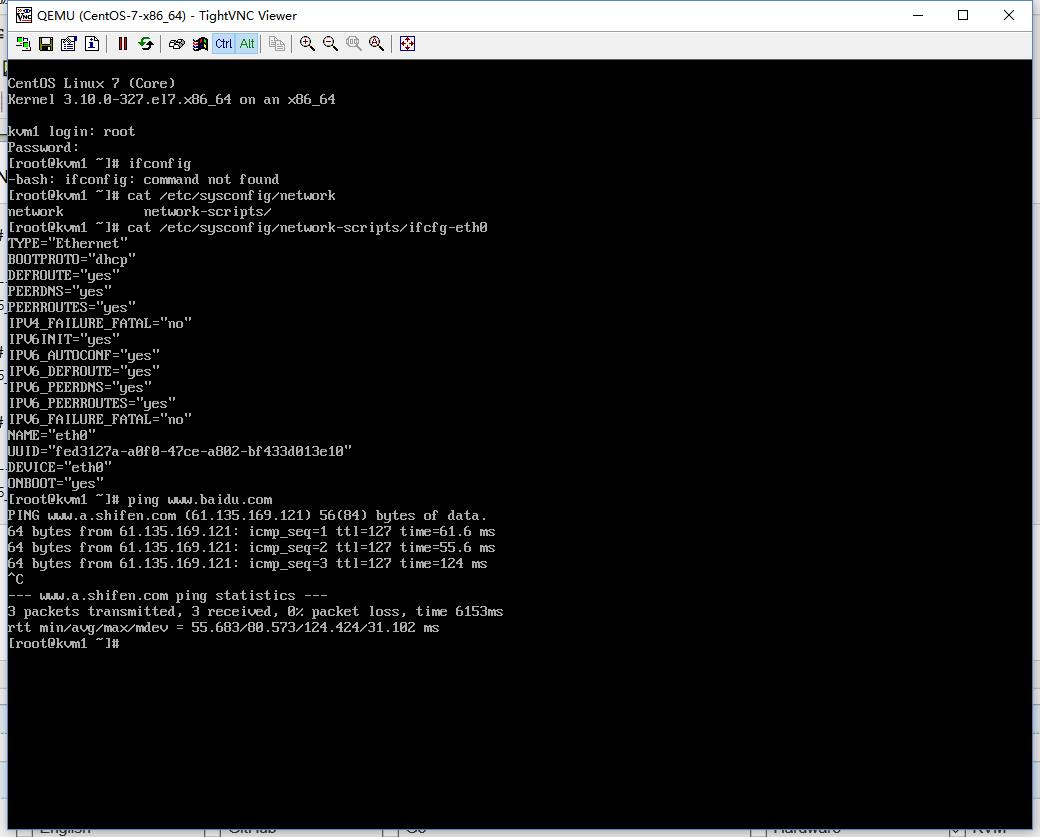
查看刚刚创建虚拟机的配置文件
[root@CenoOS1 qemu]# ll -h total 4.0K -rw------- 1 root root 3.8K May 23 03:56 CentOS-7-x86_64.xml drwx------ 3 root root 40 May 22 18:39 networks
virsh edit domain可以编辑虚拟机配置文件
不光KVM 虚拟机有配置文件,KVM宿主机也有配置文件
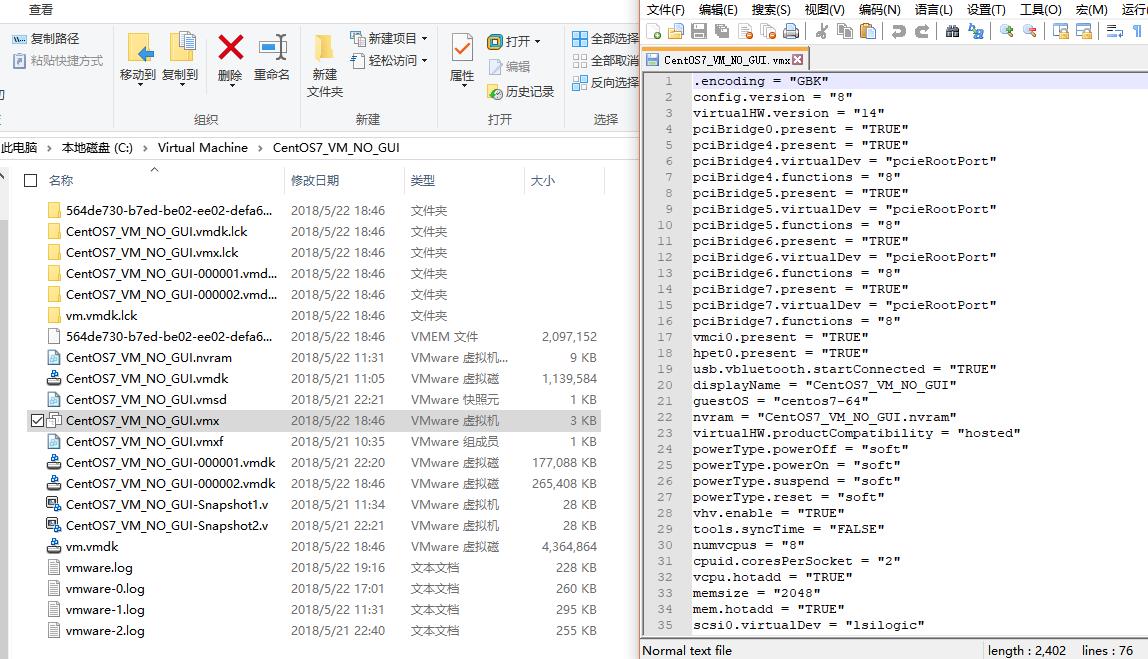
再创建一台winXP
拷贝winxp的镜像文件到虚拟机磁盘
[root@CenoOS1 opt]# dd if=/dev/cdrom of=/opt/win-xp.iso 1281660+0 records in 1281660+0 records out 656209920 bytes (656 MB) copied, 43.354 s, 15.1 MB/s [root@CenoOS1 opt]# ll -h total 5.8G -rw-r--r-- 1 qemu qemu 4.1G May 22 19:32 CentOS-7.2.iso -rw-r--r-- 1 root root 10G May 23 04:31 CentOS-7.2-x86_64.raw drwx------ 2 root root 16K May 22 19:03 lost+found -rw-r--r-- 1 root root 626M May 23 07:23 win-xp.iso
创建虚拟机磁盘文件
[root@CenoOS1 opt]# qemu-img create -f raw /opt/win-xp.raw 10G Formatting \'/opt/win-xp.raw\', fmt=raw size=10737418240 [root@CenoOS1 opt]# ll -h total 5.8G -rw-r--r-- 1 qemu qemu 4.1G May 22 19:32 CentOS-7.2.iso -rw-r--r-- 1 root root 10G May 23 04:31 CentOS-7.2-x86_64.raw drwx------ 2 root root 16K May 22 19:03 lost+found -rw-r--r-- 1 root root 626M May 23 07:23 win-xp.iso -rw-r--r-- 1 root root 10G May 23 07:28 win-xp.raw
安装winxp虚拟机
[root@CenoOS1 opt]# virt-install --name winxp1 --virt-type kvm --ram 1024 --cdrom=/opt/win-xp.iso --disk path=/opt/win-xp.raw --network network=default --graphics vnc,listen=0.0.0.0 --noautoconsole Starting install... Creating domain... | 0 B 00:00:00 Domain installation still in progress. Waiting for installation to complete.
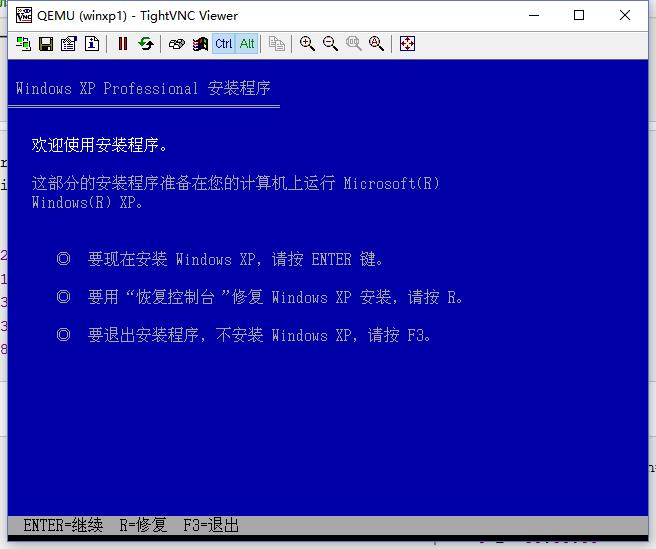
同意许可协议那一步按F8,下面创建一个分区,按C
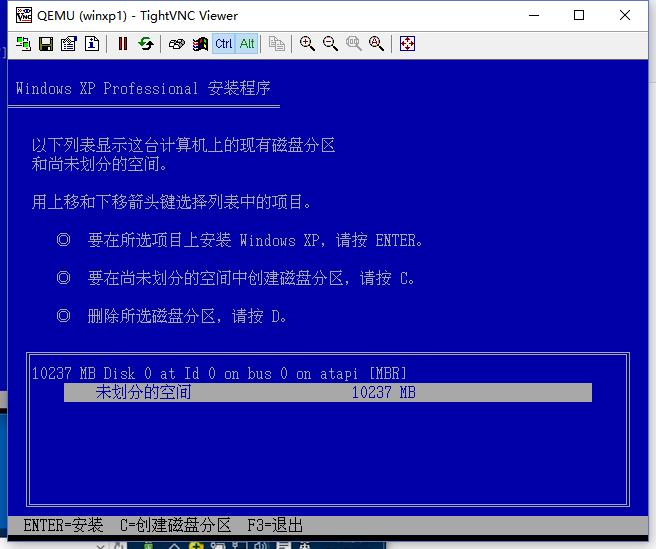
指定一个8G的分区
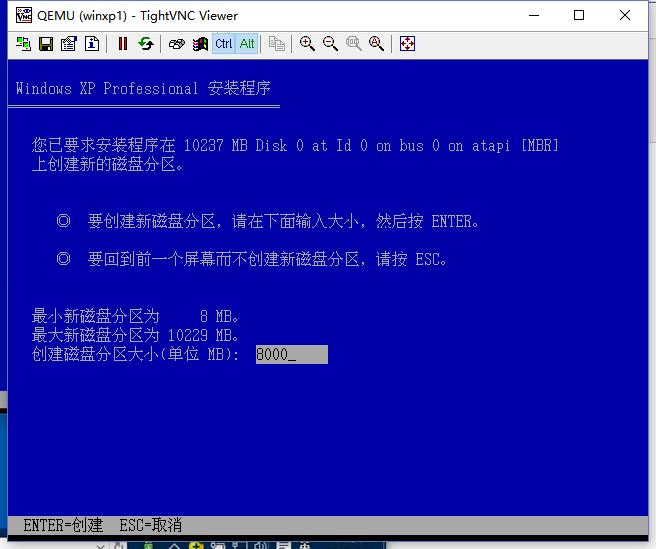
在新创建的分区上安装OS
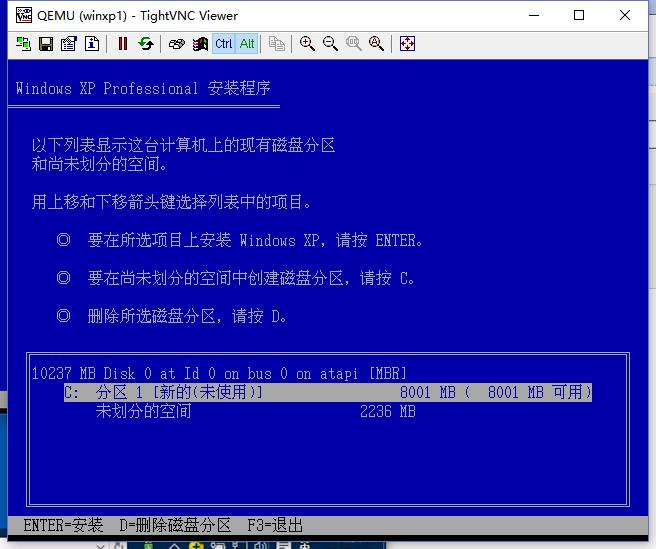
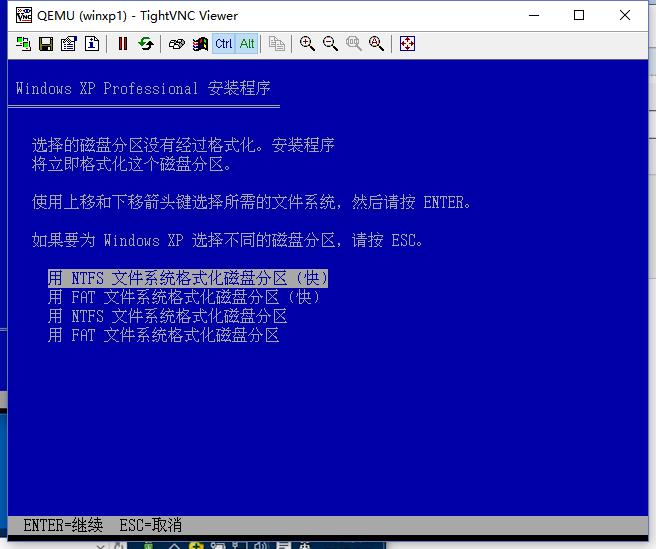


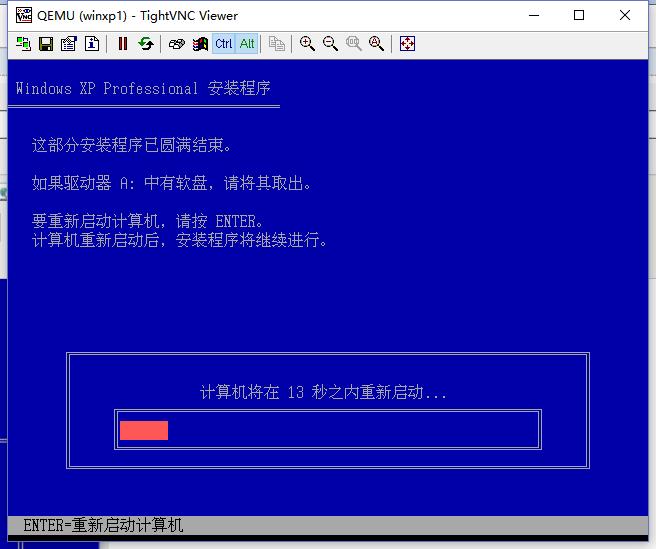
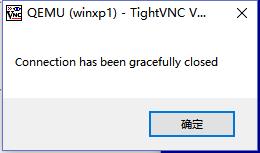
复制结束后会要求重启,引入一个问题,VNC断开连接,而且重启系统的时候,winxp虚拟机找不到安装盘。编辑虚拟机配置文件,让他启动时自动加载iso文件
[root@CenoOS1 opt]# cd /etc/libvirt/qemu [root@CenoOS1 qemu]# ls CentOS-7-x86_64.xml networks winxp1.xml [root@CenoOS1 qemu]# virsh edit winxp1.xml error: failed to get domain \'winxp1.xml\' error: Domain not found: no domain with matching name \'winxp1.xml\' [root@CenoOS1 qemu]# virsh edit winxp1 Domain winxp1 XML configuration edited. [root@CenoOS1 qemu]#
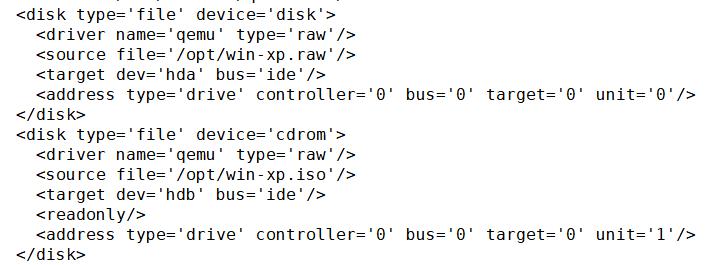
修改完后启动虚拟机
[root@CenoOS1 qemu]# virsh start winxp1
Domain winxp1 started
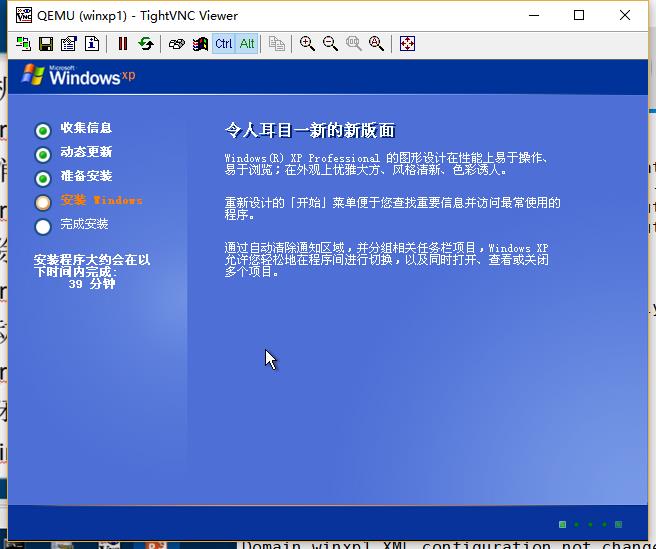
密钥:MRX3F-47B9T-2487J-KWKMF-RPWBY
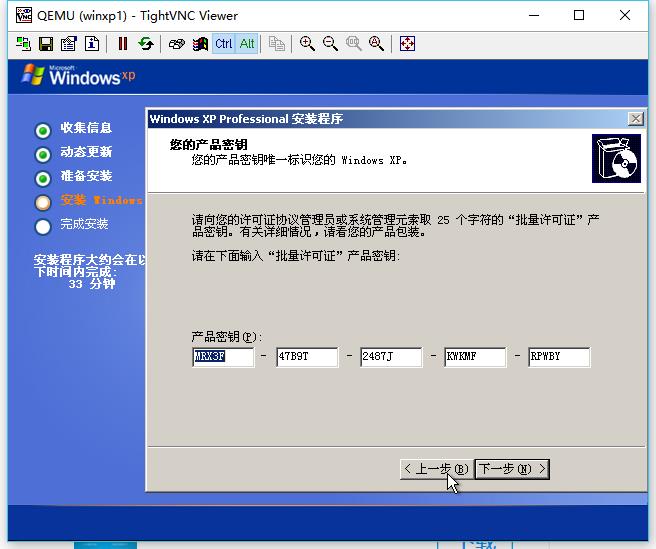

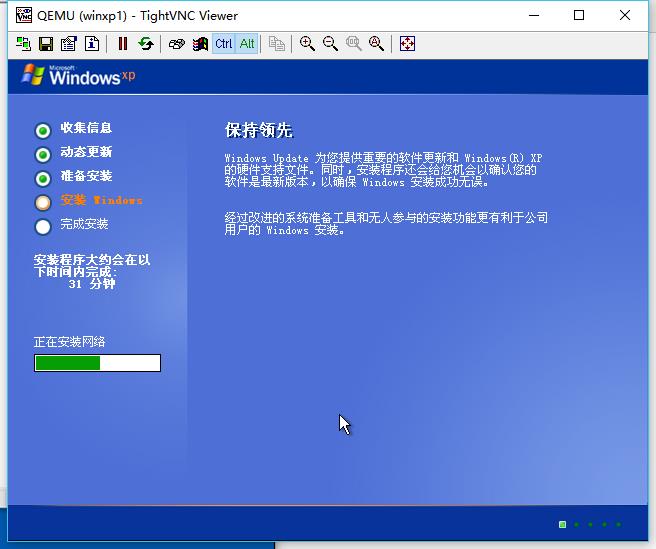
剩下一路默认,安装过程会比较耗时,建议在固态磁盘上做实验。
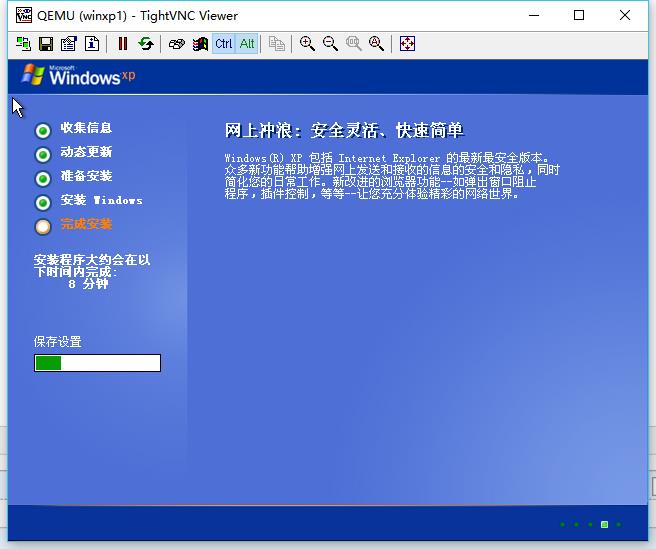
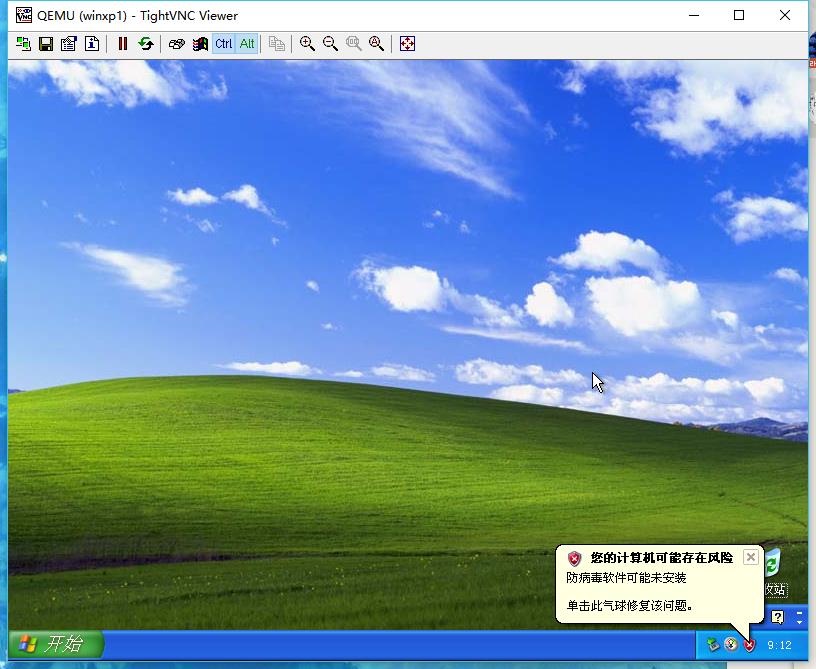
以上是关于搭建KVM环境——06 添加一块新的硬盘存放虚拟机的主要内容,如果未能解决你的问题,请参考以下文章